Saya menginstal Office di mesin Windows saya sejak lama dan semuanya berjalan dengan baik sampai hari ini. Saya mencoba membuka dokumen Word dari desktop saya dan untuk beberapa alasan aneh Word dibuka di Safe Mode. Aneh saya pikir, jadi saya menutupnya dan membuka file lagi. Mode aman lagi!
Kemudian saya mencoba hanya membuka Word tanpa mengklik dokumen dan masih terbuka dalam mode aman. Sekarang saya benar-benar bingung. Setelah melakukan penelitian, saya menemukan cara untuk memperbaiki masalah sehingga Word dibuka secara normal daripada mode aman. Dalam artikel ini, saya akan menulis beberapa metode yang saya temukan dan yang berhasil untuk saya.
Nonaktifkan Bluetooth Add-in
Untuk alasan tertentu, bluetooth add-in di Word dapat menyebabkannya untuk terus memulai dalam mode aman. Anda dapat mencoba menonaktifkannya dan melihat apakah itu memperbaiki masalah. Begini caranya. Pertama, buka Word dan kemudian klik pada Filedan Options.
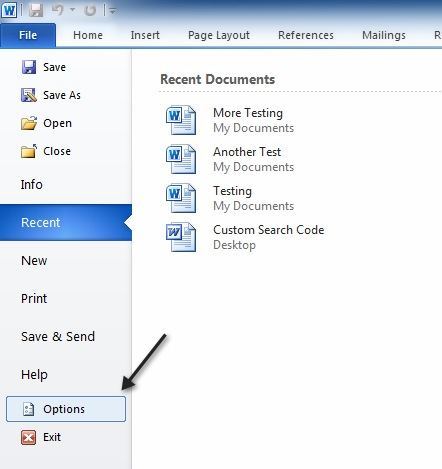
Dalam Dialog opsi yang muncul, lanjutkan dan klik pada Add-ins. Di bagian bawah, pilih COM Add-insdari menu tarik-turun dan klik Go.
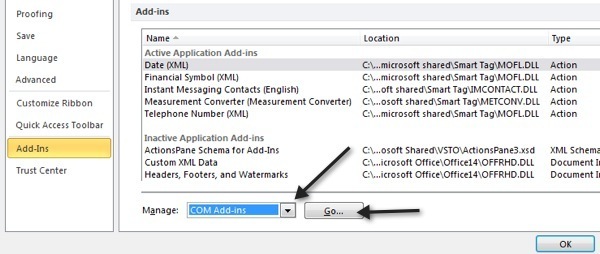
Dalam daftar yang muncul, lanjutkan dan hapus centang Bluetooth. Bergantung pada sistem Anda, Anda mungkin atau mungkin tidak memiliki item Bluetooth dalam daftar, tetapi jika Anda mengalami masalah ini, kemungkinan besar itu ada di sana. Jika tidak, terus membaca solusi lain yang mungkin!
Buat Normal.dotm
Jika ada yang salah dengan template global Word, yang disebut Normal.dotm, maka itu dapat menyebabkan Seluruh mulai dalam masalah mode aman. Anda dapat mengubah nama file Normal.dotm menjadi sesuatu yang lain dan ketika Anda membuka Word lagi, itu akan membuat ulang file untuk Anda. Begini caranya:
Klik Mulai dan ketik jalankan. Ini akan memunculkan kotak dialog run. Kemudian ketik % appdata%dan tekan Enter.
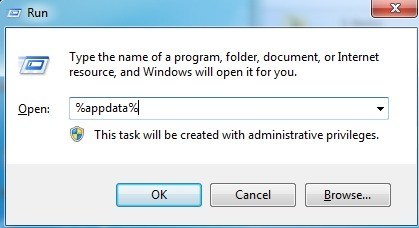
Kemudian klik pada Microsoftdan klik pada Templates. Di sini Anda akan melihat file bernama Normal. Ini yang harus kita ubah.
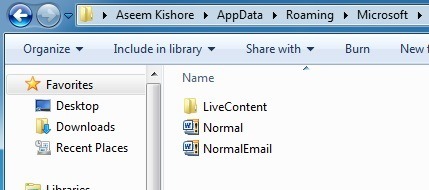
Untuk mengubah ekstensi file, kita harus memperlihatkan ekstensi file. Anda dapat melakukan ini dengan mengklik tombol Atur, lalu Folder dan Opsi Pencarian.
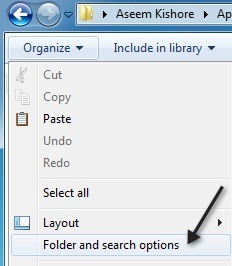
Kemudian klik pada tab Lihatdan hapus centang pada kotak yang mengatakan "Sembunyikan ekstensi untuk jenis file yang dikenal".
5
Klik OK dan sekarang Anda akan dapat melihat ekstensi untuk file tersebut. Klik kanan pada file dan pilih Ganti nama. Ubah nama menjadi Normal.olddan kemudian restart Word dan lihat apakah itu terbuka secara normal atau dalam mode aman.
Daftar ulang Microsoft Word
Anda juga dapat cobalah untuk mendaftarkan Word dengan Windows lagi dengan mengklik Start, mengetikkan run dan kemudian mengetikkan perintah berikut:
WinWord / r
Kotak dialog pengaturan Microsoft Office akan muncul dan akan melakukan beberapa konfigurasi selama beberapa menit dan kemudian selesai. Anda semestinya tidak mendapatkan kesalahan apa pun dan setelah selesai, lanjutkan dan coba jalankan Word lagi.
Mudah-mudahan, salah satu metode di atas akan menyelesaikan masalah Anda dengan Word baik membuka di Safe Mode atau crash ketika mencoba untuk membuka. Jika tidak, kirim komentar dan kami akan mencoba membantu! Selamat menikmati!